AirPods Pro कैसे सेट करें?
AirPods Pro को सेट करना आसान है। यहां वह सब कुछ है जो आपको उन्हें अपने डिवाइस से कनेक्ट करने और सर्वोत्तम ध्वनि प्राप्त करने के लिए उनकी सेटिंग समायोजित करने के लिए जानने की आवश्यकता है।
यह लेख केवल AirPods Pro को कवर करता है। यदि आपके पास मानक AirPods मॉडल हैं, तो देखें Apple AirPods को iPhone और iPad से कैसे कनेक्ट करें.
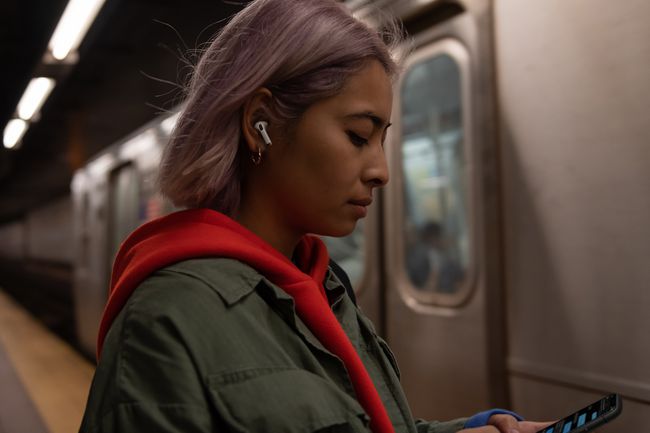
IPhone और iPad के साथ AirPods Pro कैसे सेट करें
अपने छोटे आकार और शक्तिशाली शोर रद्दीकरण के साथ, AirPods Pro iPhone या iPad के लिए एकदम सही साथी हैं। यहां उन उपकरणों के साथ AirPods Pro सेट करने का तरीका बताया गया है:
सुनिश्चित करें ब्लूटूथ चालू है उस iPhone या iPad के लिए जिससे आप कनेक्ट करना चाहते हैं।
AirPods Pro केस खोलें, लेकिन AirPods को अंदर छोड़ दें।
AirPods Pro केस के पीछे बटन दबाएं।
आपके iPhone या iPad स्क्रीन पर, AirPods Pro दिखाने वाली एक विंडो पॉप अप होती है। नल जुडिये.
कुछ स्क्रीन के लायक निर्देश AirPods Pro की विशेषताओं, बटनों और उन्हें नियंत्रित करने के तरीके के बारे में बताते हैं।
-
आप सक्रिय कर सकते हैं महोदय मै AirPods Pro पहनते समय "अरे सिरी" कहकर। इस सुविधा को चालू करने के लिए, टैप करें
सिरी. का प्रयोग करें. इसे छोड़ने के लिए — आप इसे बाद में सक्षम कर सकते हैं, यदि आप चाहें तो — Tap अभी नहीं.
सिरी स्वचालित रूप से पढ़ सकता है मूल संदेश जब आप उन्हें प्राप्त करते हैं तो AirPods Pro के माध्यम से आपको। टैप करके इसे सक्षम करें सिरी के साथ संदेशों की घोषणा करें. टैप करके इसे छोड़ें अभी नहीं.
-
आपका AirPods Pro सेट हो गया है और उपयोग के लिए तैयार है। द करेंट AirPods की बैटरी स्थिति और मामला स्क्रीन पर प्रदर्शित होता है। नल किया हुआ उनका उपयोग शुरू करने के लिए।
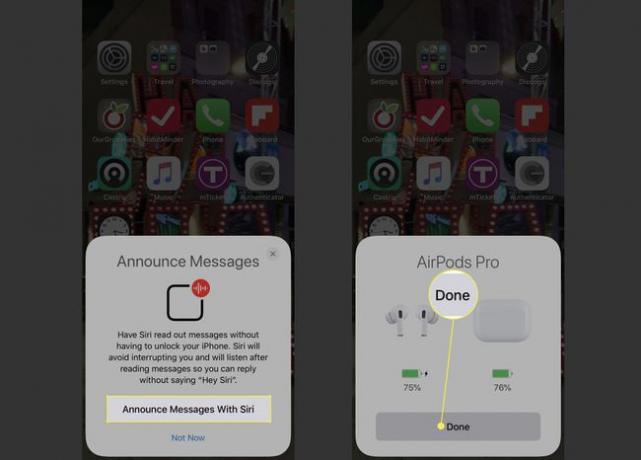
आपका AirPods Pro स्वचालित रूप से आपके उन सभी अन्य Apple उपकरणों में जुड़ जाता है, जो इसमें साइन इन हैं आईक्लाउड उस डिवाइस पर उपयोग किया गया खाता जिस पर आपने उन्हें सेट किया था। AirPods Pro को फिर से सेट करने की आवश्यकता नहीं है।
सर्वश्रेष्ठ AirPods प्रो ध्वनि प्राप्त करने के लिए ईयर टिप फ़िट टेस्ट का उपयोग कैसे करें
AirPods Pro की सबसे अच्छी विशेषताओं में से एक है सक्रिय शोर रद्दीकरण, जो परिवेशी पृष्ठभूमि शोर को हटाता है और आपके ऑडियो अनुभव को बेहतर बनाता है। सबसे अच्छा शोर रद्द करने के लिए, AirPods को आपके कानों में अच्छी तरह से फिट होना चाहिए। AirPods Pro सॉफ़्टवेयर में आपके AirPods के आपके कानों में फिट होने की जाँच करने के लिए ईयर टिप फ़िट टेस्ट शामिल है। अपने AirPods Pro से बेहतरीन ध्वनि प्राप्त करने के लिए इसका उपयोग करने का तरीका यहां दिया गया है:
पिछले अनुभाग के चरणों का उपयोग करके अपने AirPods Pro को iPhone या iPad से कनेक्ट करें।
थपथपाएं समायोजन इसे खोलने के लिए ऐप।
नल ब्लूटूथ.
-
थपथपाएं मैं AirPods Pro के दाईं ओर।

नल ईयर टिप फिट टेस्ट.
-
नल जारी रखना.
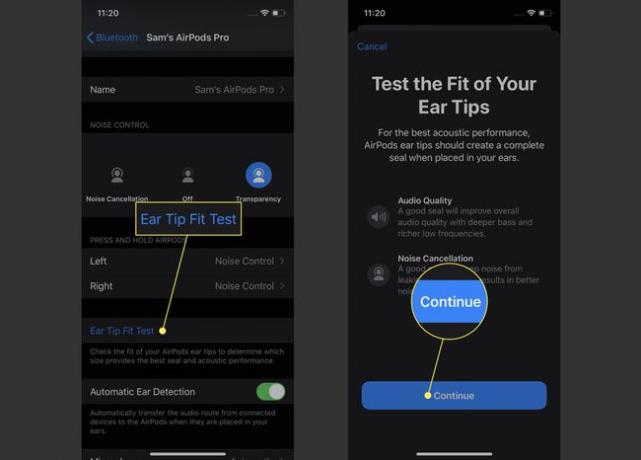
प्ले बटन पर टैप करें। AirPods Pro में ध्वनियाँ चलती हैं, जिसका उपयोग सॉफ़्टवेयर फ़िट की गुणवत्ता निर्धारित करने के लिए करता है।
-
यदि सब कुछ अच्छा है, तो परीक्षण एक अच्छी मुहर की रिपोर्ट करता है। यदि फिट बेहतर हो सकता है, तो यह आपको AirPods को समायोजित करने या कान की नोक बदलने के लिए कहता है। AirPods Pro कई अलग-अलग आकार की युक्तियों के साथ आता है; बस वर्तमान टिप को हटा दें और नए को चालू करें।
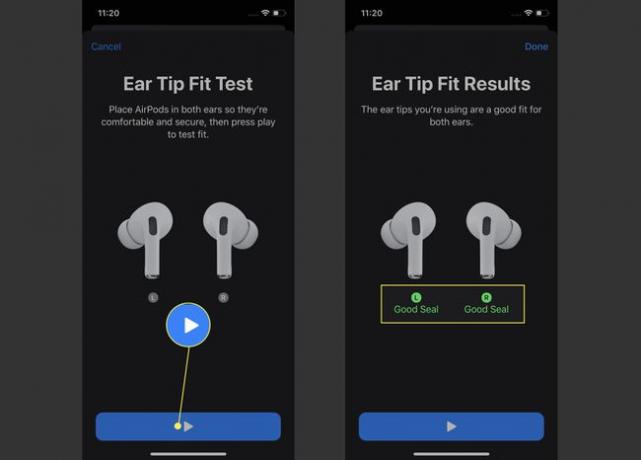
AirPods Pro विकल्प: शोर रद्द करना और पारदर्शिता
AirPods Pro दो प्रकार के नॉइज़ कैंसिलेशन की पेशकश करता है: ट्रू नॉइज़ कैंसलेशन और ट्रांसपेरेंसी। शोर रद्द करना ठीक वैसा ही है जैसा यह लगता है: एक स्पष्ट, शांत अनुभव के लिए AirPods में आप जो सुनते हैं उससे परिवेशी शोर हटा दिया जाता है।
शोर रद्द करने का नकारात्मक पक्ष यह है कि आप लोगों को अपने पास चलते हुए, पहने हुए खाते हुए नहीं सुन सकते हैं शोर-रद्द करने वाले ईयरबड अजीब लग सकते हैं, और आप महत्वपूर्ण परिवेशी आवाज़ें नहीं सुन पाएंगे, जैसे यातायात। यहीं से पारदर्शिता आती है।
पारदर्शिता AirPods Pro के लिए विशिष्ट विशेषता है जो आपको महत्वपूर्ण आवाजों और परिवेशी आवाजों को सुनने के साथ-साथ शोर रद्द करने का लाभ देता है।
शोर रद्द करने और पारदर्शिता के बीच टॉगल करने के तीन तरीके हैं:
- किसी भी ईयरबड पर बटन को क्लिक करके रखें। एक झंकार आपको यह बताने के लिए बजती है कि आपने मोड बदल दिए हैं।
- खोलना नियंत्रण केंद्र और वॉल्यूम स्लाइडर को देर तक दबाएं, फिर अपना चयन करें।
- में समायोजन > ब्लूटूथ > एयरपॉड्स प्रो, में अपना चयन करें शोर नियंत्रण अनुभाग।
AirPods प्रो सेटिंग्स कैसे बदलें
कुछ अन्य सेटिंग्स हैं जिनका उपयोग आप अपने AirPods Pro को अनुकूलित करने के लिए कर सकते हैं:
के लिए जाओ समायोजन > ब्लूटूथ > एयरपॉड्स प्रो.
टैप करके अपने AirPods का नाम बदलें नाम, दोहन एक्स, और फिर एक नया नाम जोड़ना। नाम बहुत बार नहीं देखा जाता है; आप इसे ज्यादातर तब देखेंगे जब खोए हुए AirPods को ढूंढना.
जब आप इसके बटन को दबाकर रखते हैं तो आप प्रत्येक AirPod Pro को अलग-अलग प्रतिक्रिया देने के लिए सेट कर सकते हैं। नल बाएं या सही और फिर या तो चुनें महोदय मै या शोर नियंत्रण. यदि आप चुनते हैं शोर नियंत्रण, आप चुन सकते हैं कि कौन से मोड चालू और बंद हैं।
-
अगर स्वचालित कान का पता लगाना सक्षम है, ऑडियो सीधे AirPods को भेजा जाएगा जब भी उन्हें पता चलेगा कि वे आपके कानों में हैं।
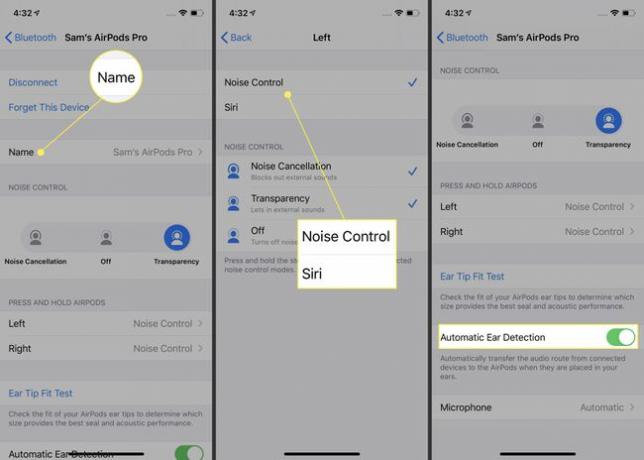
उपयोग माइक्रोफ़ोन यह चुनने के लिए कि क्या केवल एक AirPod का माइक्रोफ़ोन सक्षम होगा, या दोनों।
